问:如何将 iPhone 上购买的有声读物传输到电脑上的 iTunes?
“为什么我无法将 iPhone 上购买的有声读物同步到电脑上?有什么方法可以将有声读物从 iPhone 传输到 iTunes 库吗?欢迎提供任何建议。提前致谢。” ——摘自苹果论坛
 Google 上有很多关于如何将有声读物同步到 iPhone/iPad/iPod 的教程,也许是因为许多用户更喜欢随时随地使用便携式 iPhone/iPad/iPod 设备收听有声读物。然而,对于一些在 iPhone 上购买有声读物的用户来说,他们还希望将有声读物同步到 iTunes 进行备份或轻松地与其他设备共享。为了解决这个问题,这篇文章将向您展示两种将有声读物从 iPhone 传输到 iTunes 的方法供您参考:使用/不使用 iTunes 将有声读物传输到 iTunes 库。
Google 上有很多关于如何将有声读物同步到 iPhone/iPad/iPod 的教程,也许是因为许多用户更喜欢随时随地使用便携式 iPhone/iPad/iPod 设备收听有声读物。然而,对于一些在 iPhone 上购买有声读物的用户来说,他们还希望将有声读物同步到 iTunes 进行备份或轻松地与其他设备共享。为了解决这个问题,这篇文章将向您展示两种将有声读物从 iPhone 传输到 iTunes 的方法供您参考:使用/不使用 iTunes 将有声读物传输到 iTunes 库。
方法 1. 使用 iTunes 应用程序将有声读物从计算机导入 iTunes 库
方法 2. 通过iOS有声读物传输将有声读物从 iPhone 传输到 iTunes 库
iTunes 允许用户将媒体文件传输到 iTunes 库,例如照片、视频、音乐、播客以及有声读物。但请注意,由于版权问题,iTunes 只允许传输已购买的文件,不允许传输非购买的文件,因此请确保您的有声读物是从 iTunes Store 购买的。
此外,您只能将有声读物从一个 iTunes 库传输到 iPhone,否则您的手机数据将被删除。因此,在使用iTunes传输数据之前,备份iPhone上的重要数据非常重要。现在,让我们看看如何使用 iTunes 将有声读物备份到 iTunes 库。
就是这样:
步骤1 。首先,如果您想使用 iTunes 将有声读物从 iPhone 传输到 iTunes 库,您最好先将有声读物从 iPhone 传输到计算机。
第2步。在您的计算机上启动 iTunes。为避免意外的 iTunes 错误,请确保您的 PC 上运行的是最新的 iTunes ,或前往 iTunes 上的“帮助”>“检查更新”以获取最新的 iTunes 版本。

步骤3 。在Windows PC 上,请单击 iTunes 窗口左侧的“文件”>“将文件夹添加到资料库”。

步骤4 。现在,在打开的对话框中,请搜索并选择计算机上的有声读物文件夹,然后单击“选择文件夹”进行确认,然后立即开始将有声读物导入到iTunes Library。
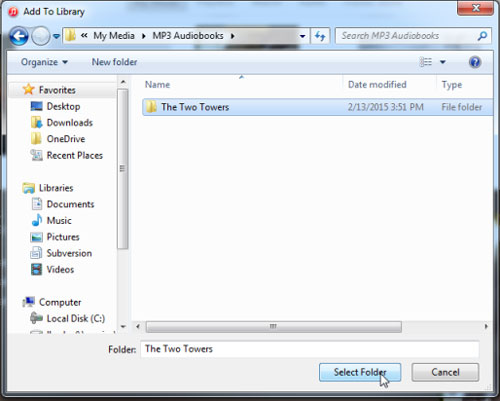
为了有效地将有声读物从 iPhone 复制到 iTunes 库,建议您使用专业的iPhone 有声读物传输工具 - iOS Data Transfer ( Windows / Mac )。有了它,您可以在不运行 iTunes 的情况下将有声读物从 iPhone/iPad/iPod 传输到 iTunes 库,包括已购买的有声读物和未购买的有声读物。
此外,此iOS数据传输可以帮助您完成多种功能的传输工作,如下所示:
- 将 iPhone/iPad/iPod 中的所有内容导出到计算机;
- 将数据从电脑导入到iPhone/iPad/iPod;
- 将文件从iOS设备传输到另一台 iPhone/iPad/iPod;
- 将数据从 iPhone/iPad/iPod 同步到 iTunes;
- 传输前选择性选择数据,而不删除现有数据;
- 可传输文件:有声读物、书籍、ePub、PDF、iTunes U、短信、照片、专辑、相机镜头、音乐、铃声、电影、电视节目、音乐视频、播客、播放列表、联系人、语音备忘录等。
- 支持的设备:iPhone 14/13/12/11/X/8 Plus/8/7 Plus/7/6s Plus/6s/6 Plus/6/5S/5/SE、iPad Pro、新款 iPad、iPad Air 、iPad 2/1、iPad mini、Retina 显示屏 iPad、iPod touch 8/7/6/5/4/3/2 等。
以下是该程序在Windows和Mac版本中的免费试用版,请在您的计算机上下载正确的版本,然后开始轻松地将有声读物从 iPhone 传输到 iTunes 库。
[用户指南] 无需 iTunes 将有声读物从 iPhone 同步到 iTunes 的步骤:
本教程以Windows版本的程序为例, Mac用户可以在Mac图书上下载Mac版本并参考以下步骤来传输有声读物。
步骤1 。让程序检测到您的 iPhone。
下载并安装后,在计算机上启动iOS Data Transfer 程序,然后使用 USB 线将 iPhone 连接到 PC。这样您的设备很快就会自动识别您的手机并显示如下界面。

步骤 2. 在 iPhone 上预览并选择有声读物。
当程序检测到您的 iPhone 时,请单击左侧面板上的“媒体”选项卡,然后单击顶部的“有声读物”选项卡。这将显示您 iPhone 上的所有有声读物。预览时,请选中有声读物名称旁边的复选框,根据您的需要进行选择。

步骤 3. 将有声读物从 iPhone 导入 iTunes 库。
选择您需要的所有有声读物后,请单击“导出到”>“导出到 iTunes 库”选项,立即将 iPhone 中的有声读物添加到 iTunes 库。不久之后,您就可以随心所欲地使用 iTunes 收听有声读物。
顺便说一下,您还可以选择“导出到PC”,这样您就可以将有声读物保存到计算机上的任何位置。

最后的话:
现在您有两种将有声读物同步到 iTunes 库的解决方案,您可以选择其中之一来完成任务。个人认为,依靠iOS数据传输将已购买的有声读物和未购买的有声读物都传输到iTunes Library是划算的,您还可以轻松管理iPhone/iPad/iPod上的其他数据,而无需太多操作像 iTunes 一样的限制和困难。那么为什么不尝试一下呢?